Il Game-based learning fa riferimento all’utilizzo di giochi e videogiochi come strumento per imparare. Giocare, nella didattica, non è una novità, ma la diffusione di giochi digitali ha sicuramente dato nuovo impulso al settore. Quest’ultimo, però, non è confinato al solo mondo digitale, tant’è che quando vengono utilizzati strumenti tecnologici e digitali si parla più precisamente di Digital game-based learning. In questo caso si fa riferimento all’utilizzo di videogiochi, mondi virtuali, progetti di coding, e serious games. Alcuni esperti includono tra gli strumenti del DGBL anche la gamification, che fa riferimento all’utilizzo di meccanismi tipici dei
giochi a situazioni che non sono di gioco, ma ciò non rappresenta un punto di vista unanime.
Come nasce il Game-based learning
La nascita del (digital) Game-based learning si fa normalmente risalire agli Stati Uniti degli anni ‘70, con la diffusione di The Oregon Trail, un computer game che fu poi utilizzato con successo nelle scuole elementari fino al 1995.
Oltreoceano esistono molti esempi di videogiochi utilizzati con fini didattici, sia nella loro versione commerciale sia in edizioni educational, e anche in Italia si stanno compiendo i primi passi verso questa direzione.
L’interesse sempre maggiore per il Game-based learning deriva dal grande coinvolgimento che questo approccio può suscitare negli studenti, abituati a usare i videogiochi nella loro quotidianità come strumento ludico.
Perché e quando usare il Game-based learning?
Per:
- sviluppare il pensiero critico, creativo e computazionale;
- promuovere la collaborazione;
- rendere l’apprendimento più coinvolgente, grazie alle dinamiche di gaming e all’utilizzo dei giochi che fanno parte del quotidiano degli studenti;
- insegnare argomenti delle materie tradizionali in modo più coinvolgente
Un esempio pratico
Classcraft è un gioco fantasy in cui gli studenti possono essere guerrieri, maghi o guaritori.
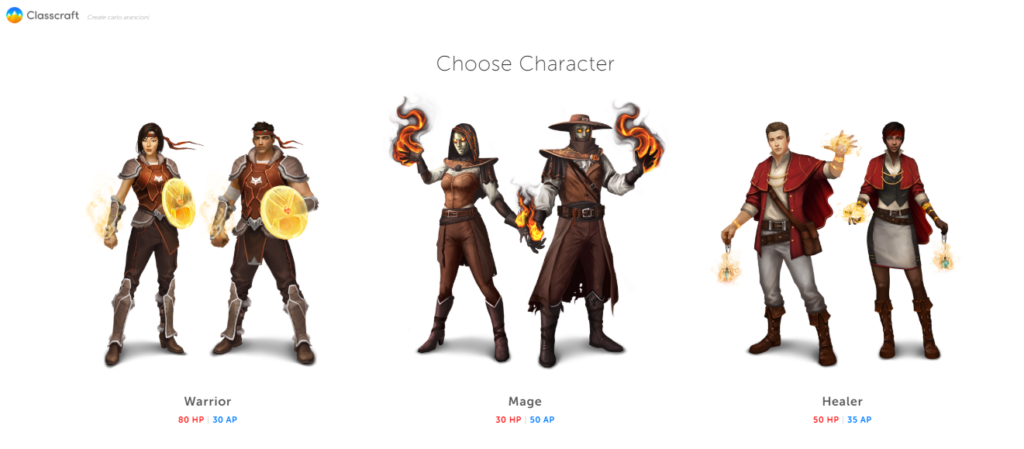
Essi formano delle squadre e i punti vengono guadagnati o persi in base al comportamento e alle prestazioni della classe. In questo gioco di ruolo, l’evoluzione dei personaggi dipende dal loro impegno scolastico e dalla loro capacità di collaborare. Ogni partecipante può selezionare il proprio personaggio preferito e guadagnerà punti esperienza in base ai criteri individuati dall’insegnante.
Vediamo come funziona più nel dettaglio
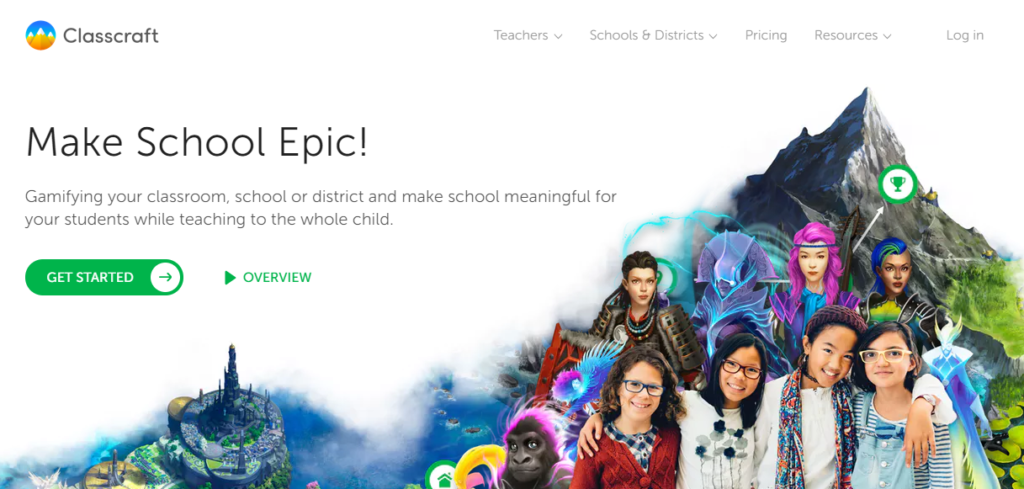
Come abbiamo visto precedentemente, utilizzare il Game-based learning a scuola ha molti benefici, quindi abbiamo realizzato un tutorial per aiutare gli insegnanti a familiarizzare con questa piattaforma, che è in lingua inglese.
Registrazione
La prima cosa da fare per creare un account gratuito è andare sul sito di Classcraft e cliccare su “Get started”. Si potrà accedere come studente, insegnante o genitore. Noi selezioneremo “I’m a teacher”.
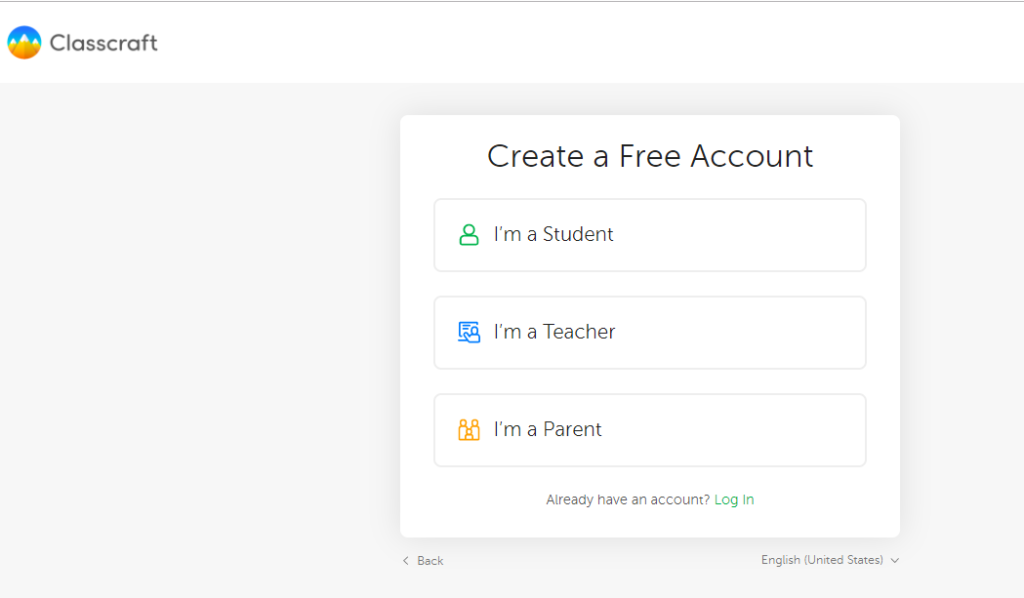
L’iscrizione potrà essere effettuata tramite un account Google, Microsoft oppure utilizzando la propria mail. Poi si dovranno inserire il proprio nome e cognome e scegliere una password. A questo punto si aprirà una schermata che, seguendo l’impostazione dei giochi fantasy, darà avvio ad un tutorial che spiegherà le funzioni e il modo in cui la piattaforma è strutturata.
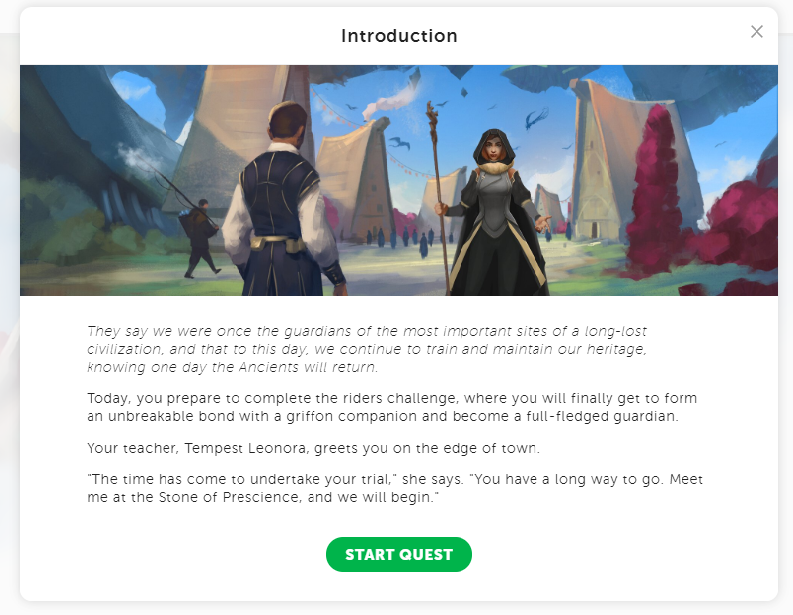
Tutorial, missioni e task
Il tutorial presenta già l’impostazione del “gioco” a tutti gli effetti, infatti è organizzato per quests (missioni) in cui c’è prima una descrizione che continuerà man mano che la storia va avanti e poi il task, cioè il compito che bisogna svolgere per far sbloccare i livelli successivi.
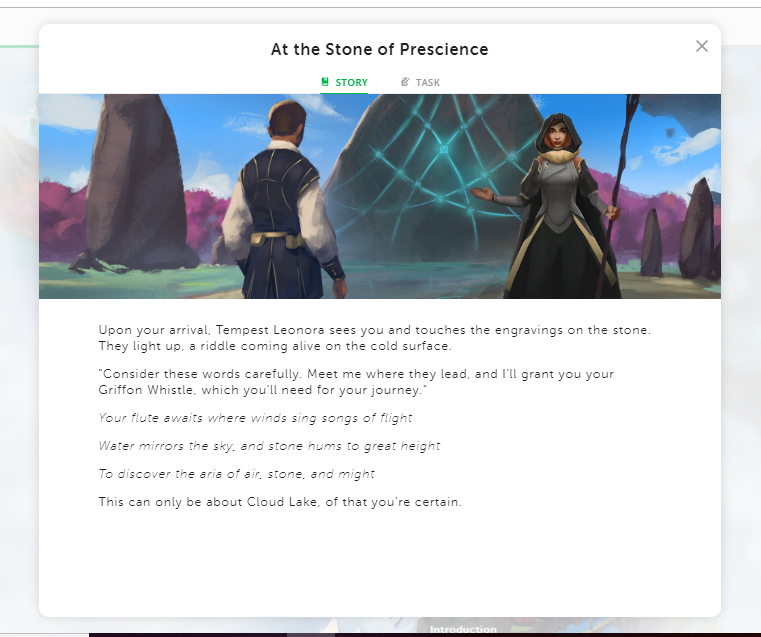
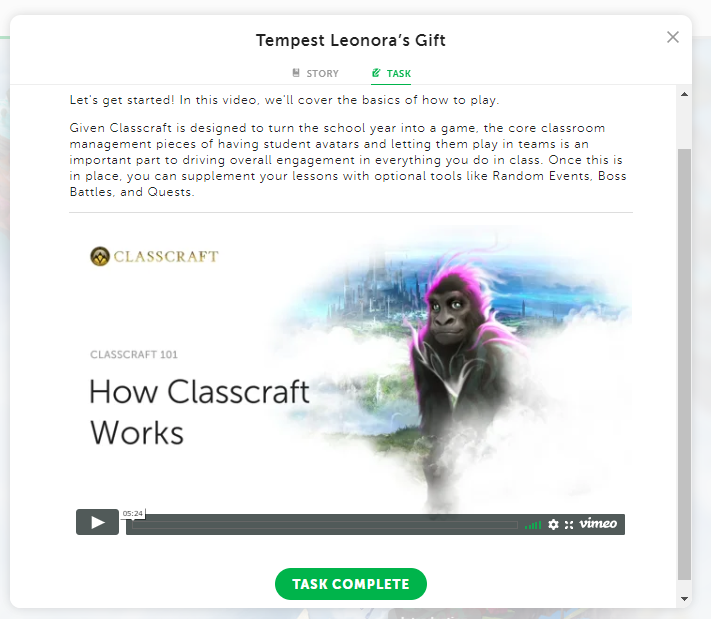
Il primo task sarà quello di guardare un video che introdurrà il mondo di Classcraft, e che spiegherà quali aspetti positivi può apportare in classe. Una volta completato il video, basterà cliccare su “task complete”. In questo modo si passerà al livello successivo, che presenterà una nuova parte della “story” e poi un nuovo compito da svolgere. In questo caso ci verrà mostrato come “giocare”.
Classcraft è designato come strumento che aggiunge dei principi di gioco all’insegnamento. Lo scopo generale è trasformare l’anno scolastico in un gioco, in modo da facilitare l’apprendimento, coinvolgere di studenti, unire il gruppo classe e limitarne i comportamenti negativi. Si potrà scegliere tra due cammini: utilizzare la piattaforma per facilitare la gestione della classe e promuovere lo sviluppo dell’educazione socio-emotiva, o per guidare la performance accademica. Noi ad esempio abbiamo scelto la prima opzione.
The Wheel of Destiny e The Riders of Vay
In Classcraft si possono assegnare punti digitali agli studenti per azioni fisiche reali che compiono in classe, le regole del gioco diventano quelle della classe. Gli studenti dovranno imparare a lavorare in squadra e quindi ad essere responsabili, talvolta dovranno mettere gli altri davanti a se stessi, e ciò porterà a sviluppare legami più profondi. Inoltre è possibile utilizzare strumenti come The Wheel of Destiny e The Riders of Vay.
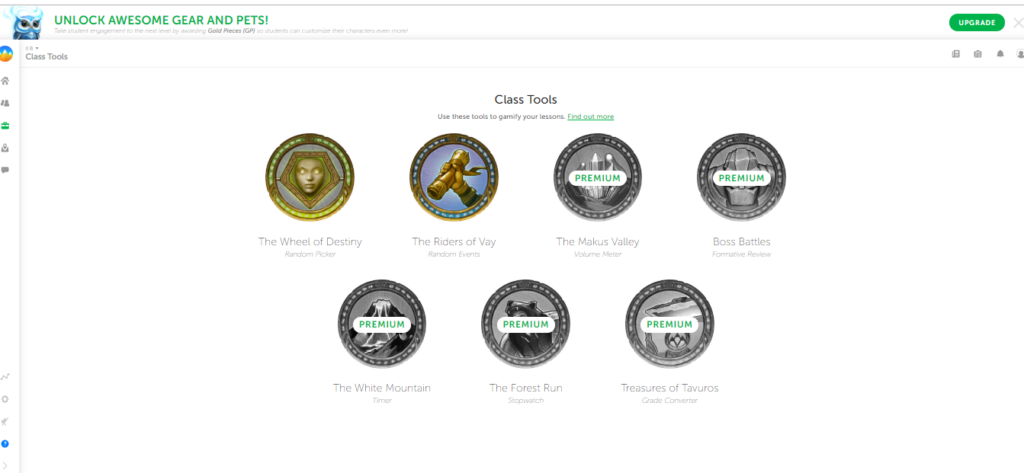
Wheel of Destiny: per selezionare in maniera casuale uno studente o un team.
The Riders of Vay : per generare eventi casuali. Questi possono essere positivi o negativi, possono anche coinvolgere l’insegnante. L’effetto può essere istantaneo o può durare per tutto l’anno scolastico. Si possono creare eventi random cliccando su “New event” nella propria lista dei “Random events” nelle impostazioni della classe. Bisognerà dargli un titolo, inserire una descrizione e scegliere gli effetti che verranno applicati.
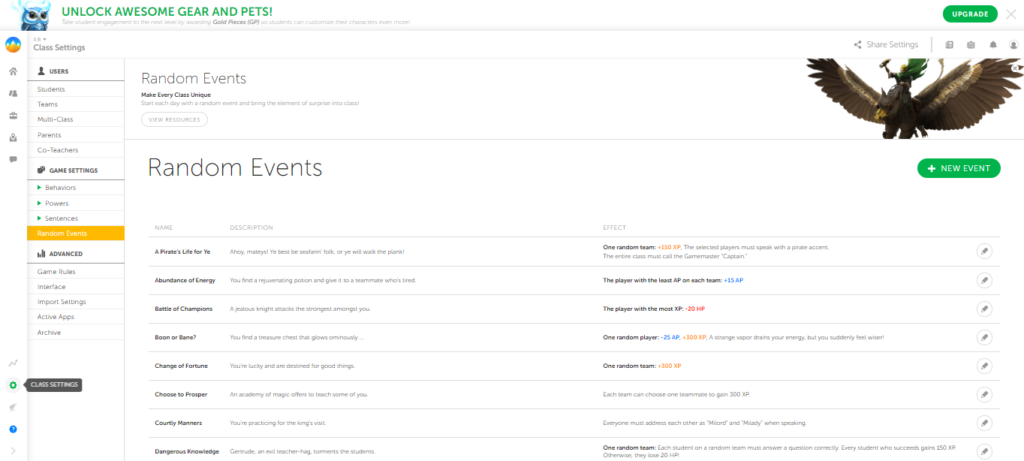
Poi ci sarà l’ultima quest, terminata la quale si potrà dare avvio all’avventura.
Come creare una classe e stabilire i comportamenti da promuovere e quelli da limitare
Ci verrà automaticamente chiesto di creare una nuova classe, e di indicarne il nome, il grado d’istruzione e la materia, oppure potremo importare la configurazione di una classe già esistente.
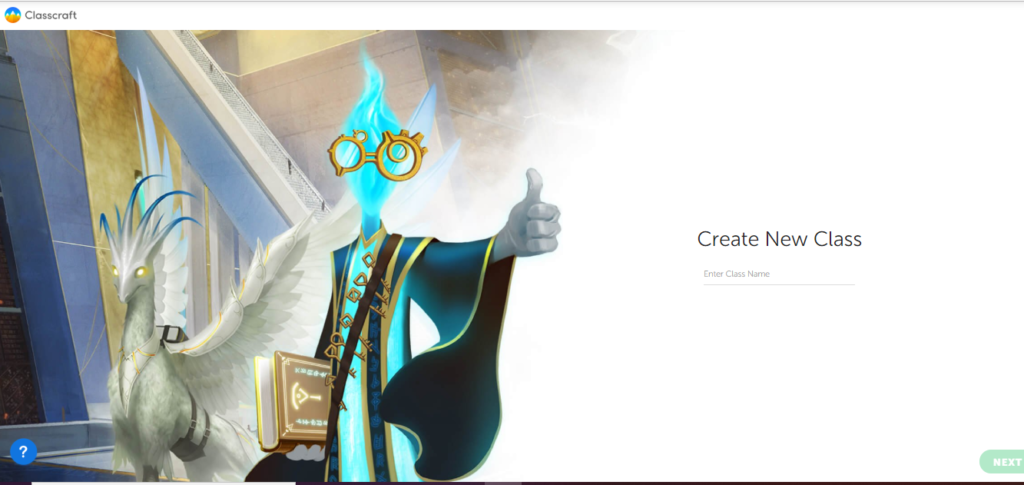
A questo punto dovremo selezionare almeno tre comportamenti che si vogliono incoraggiare, e che daranno dei punti, e tre che si vogliono scoraggiare, e toglieranno dei punti. Poi bisognerà scegliere i poteri dei propri studenti, tra i vari proposti, per i tre personaggi del gioco: guerrieri, maghi e guaritori. Ogni personaggio ha uno specifico compito e degli specifici poteri. Tutti i parametri possono essere modificati in qualsiasi momento, durante tutto il corso dell’anno.
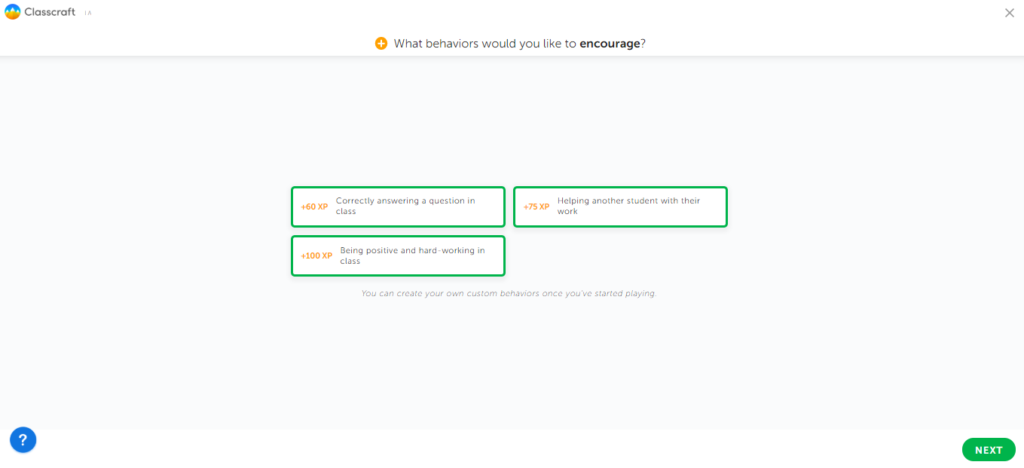
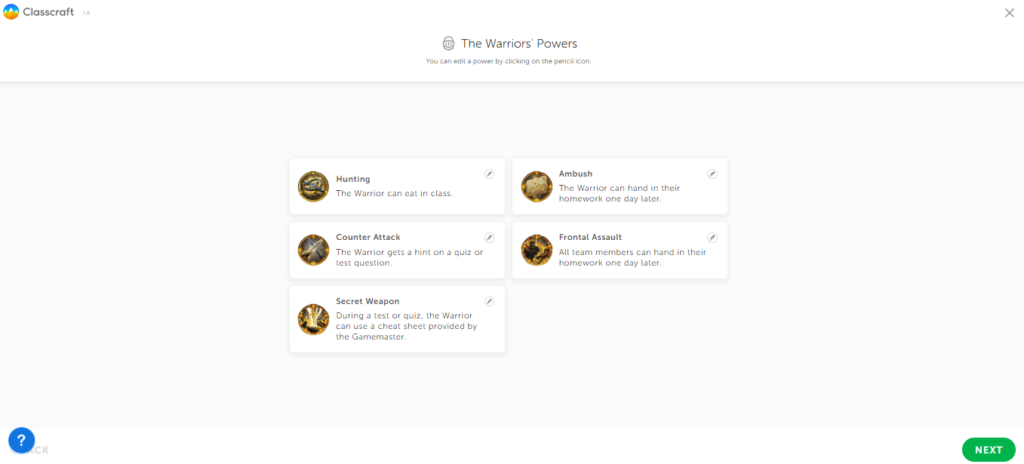
I personaggi
Guerrieri: sono i protettori del gruppo, possono usare i poteri per assorbire i danni, hanno più HP.
Guaritori: svolgono funzioni di guarigione, possono usare poteri per ristabilire gli HP del proprio team, possono salvare i compagni di squadra non facendoli cadere in battaglia
Maghi: forniscono AP alla squadra, possono usare più poteri degli altri, hanno meno HP e per questo devono essere protetti dagli altri.
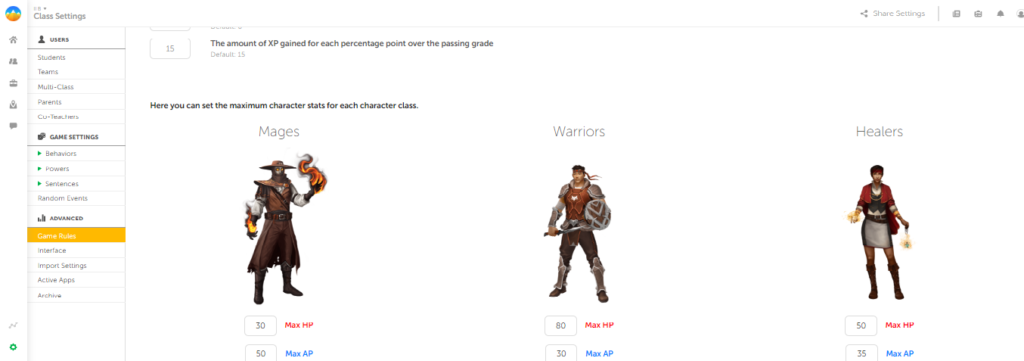
Sia gli insegnanti che gli studenti possono creare i propri personaggi.
I punti: XP AP e HP
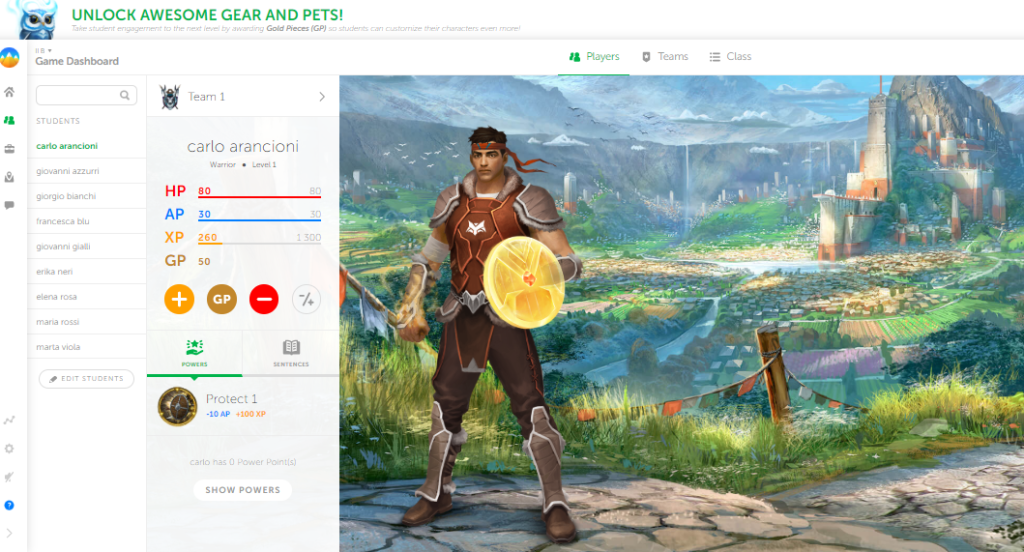
Ogni studente ha:
–XP: i punti esperienza che si acquisiscono con il tempo e non si perdono mai. Guadagnare XP è molto importante per gli studenti perché in questo modo potranno avanzare di livello e quindi acquisire nuovi poteri e privilegi speciali in classe.
–AP: punti reali, in quanto per ogni potere bisogna sacrificare un certo numero di punti.
–HP: punti salute, che possono essere tolti quando gli studenti si comportano male in base ai parametri definiti in precedenza (ad esempio se tra i comportamenti da scoraggiare era stato selezionato -10 punti se si arriva in ritardo, quel numero di punti verrà sottratto ogni qual volta l’alunno arriverà in ritardo). Questi punti però possono sempre essere riguadagnati.
Cosa succede quando si perdono tutti i punti
Quando uno studente perde tutti i punti salute, e quindi cade in battaglia, deve svolgere un compito deciso in precedenza dall’insegnante, definito “Sentence” (almeno tre compiti verranno selezionati dall’insegnante in fase di creazione del mondo), come ad esempio scrivere un saggio o avere 5 minuti in meno per completare il prossimo compito. Ciò influisce anche sulla squadra perché, quando un alunno perde tutti i punti HP, anche gli altri membri perdono dei punti, e quindi possono cadere in battaglia. Questo può dare vita a quelli che vengono definiti “Hero Moments” cioè a quei momenti in cui gli studenti decidono autonomamente di offrirsi volontari per aiutare i compagni facendogli da tutor, in modo da permettergli di completare in tempo i compiti da svolgere. Infatti il successo in questo gioco potrà essere raggiunto solo se li lavorerà in squadra e se si aiuteranno i compagni.
Aggiungere gli studenti
La fase successiva riguarda la scelta della durata del gioco, che può essere anche l’intero anno scolastico, e l’inserimento degli studenti.
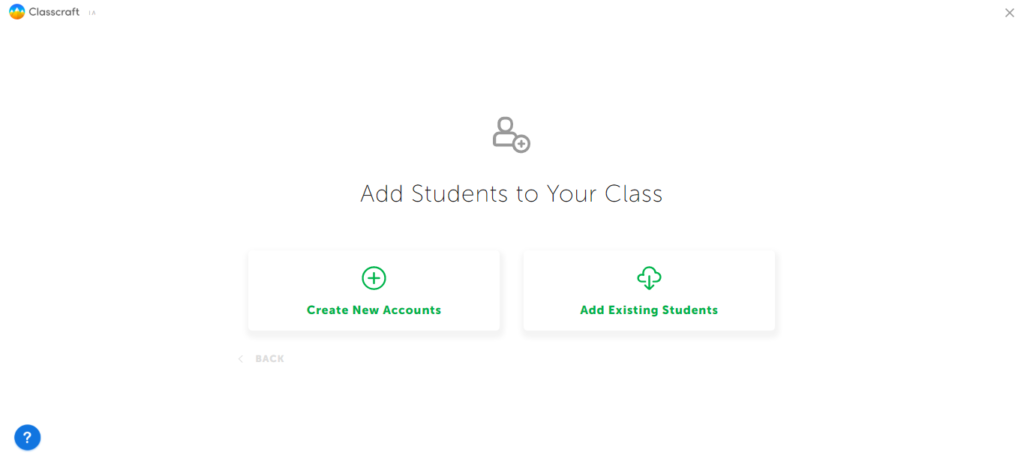
Il primo passo è aggiungere il nome e l’indirizzo della propria scuola. Nel caso in cui non dovesse essere presente nell’elenco, si può cliccare su “Don’t see your school?Add it” e aggiungerla manualmente. Verrà chiesto di verificare il proprio account entrando nella propria mail (nel caso in cui si è deciso di effettuare la registrazione tramite mail) e cliccando sul link o su “Verify”. Si potranno aggiungere gli studenti ex-novo, manualmente o tramite “Google Classroom”, oppure inserire studenti già registrati. Poi si dovranno creare dei team e si dovranno inserire gli studenti; cliccando a destra sulla matita si potranno scegliere lo stemma e lo sfondo.
Una volta terminato ciò non resta che cliccare su next e dare inizio all’avventura. Si può scegliere se giocare direttamente oppure se far partire un tutorial per gli studenti.
Dashboard di gioco
Questa è la Game dashboard: nella barra a sinistra cliccando su “Home” si verrà trasferiti ad una schermata contenente le proprie classi, cliccando sugli omini invece si potranno aggiungere nuovi studenti e si potranno personalizzare i personaggi, impostando il ruolo di ogni studente (guerriero, mago, guaritore), che potrà essere deciso autonomamente dagli alunni o potrà essere l’insegnante ad assegnare i compiti a ciascuno di essi, così come il look e i poteri.
Punti e potenziamenti
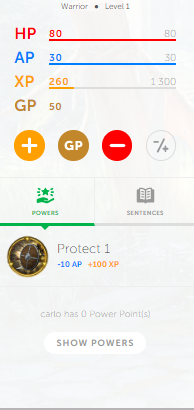
Una volta fatto ciò per ogni studente appariranno i vari punti elencati prima più i GP, game points, per sbloccare armature e animali. Cliccando su + si potranno aggiungere nuove azioni per guadagnare XP, stabilendone il valore, sul meno i comportamenti da scoraggiare che toglieranno HP. Cliccando su +/- si potranno impostare manualmente i punti di ogni studente. Selezionando la voce “Powers” gli studenti potranno acquisire dei poteri sacrificando AP.
Missioni
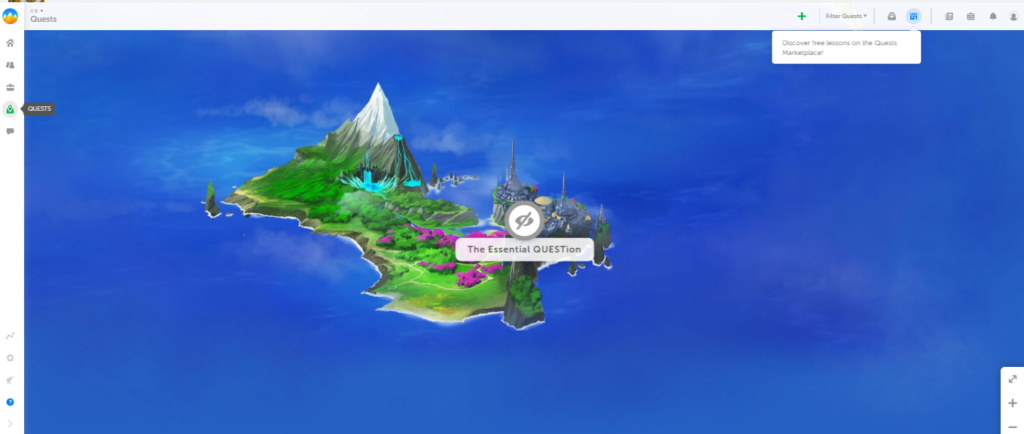
La caratteristica peculiare di Classcraft è che si può impostare un intero piano di lezione come una quest. Per creare una quest basta cliccare sull’icona “Quests” della barra laterale della dashboard, cliccare sul + in alto a destra e poi in un qualsiasi punto sulla mappa per iniziare. A questo punto bisogna inserire il nome della quest e selezionare una mappa e una classe per andare avanti. Per procedere è necessario cliccare in un qualsiasi punto sulla mappa che ci apparirà.
La storia di background e gli obiettivi
Il docente può scrivere una storia che verrà svelata agli studenti man mano che si andrà avanti con le lezioni. La storia viene raccontata gradualmente e funge da contesto per ogni compito o attività che gli studenti dovranno svolgere. Infatti nella fase di creazione del mondo ci viene richiesto, opzionalmente, di scrivere una storia inventata per presentare gli obiettivi agli studenti. Gli obiettivi possono essere inseriti cliccando sul + in alto a destra che troviamo nella schermata “Quests”, e poi sulla mappa. Una volta selezionato il nome del compito che gli studenti dovranno svolgere si potrà scegliere tra un Task semplice, tra un Google Classroom Assignment e una Quest End (che deve essere selezionata solo se vogliamo terminare la storia).
Si potrà nuovamente inserire una descrizione e poi il compito vero e proprio. Si può anche abilitare la possibilità di far caricare agli studenti i compiti svolti sulla piattaforma, selezionando il periodo di tempo entro cui devono essere consegnati, assegnando degli XP o dei GP per averli svolti in tempo, e altri punti se vengono consegnati in anticipo. La piattaforma prevede anche la possibilità che gli studenti comunichino tra loro sul sito (non solo i membri di uno stesso team ma l’intera classe).
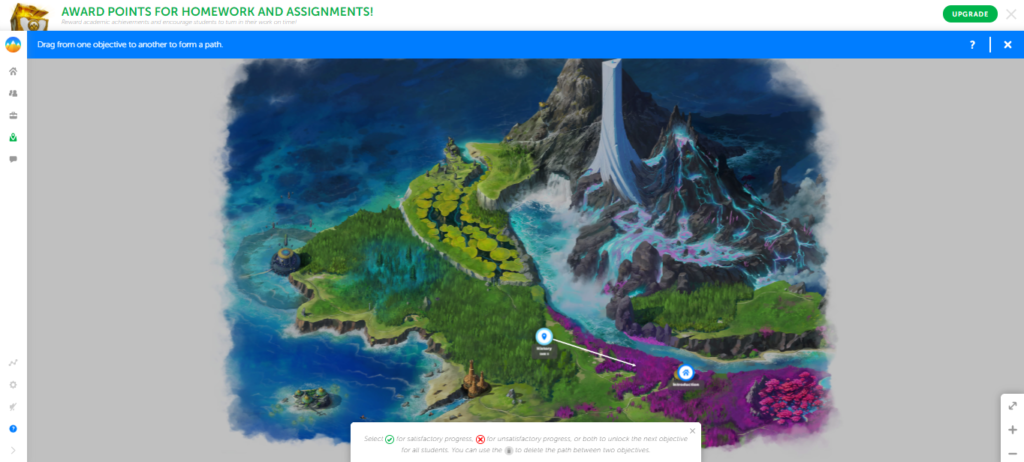
Collegare gli obiettivi
Tornando alla schermata “Quests”, è importante che tutti gli obiettivi siano collegati tra loro, infatti bisogna cliccare in alto a destra su “Connect Objectives”, e poi selezionare il primo obiettivo, il secondo e così via. Le missioni possono essere rese visibili o meno agli studenti cliccando sull’icona dell’occhio in alto a destra, o modificate cliccando sul simbolo della matita.
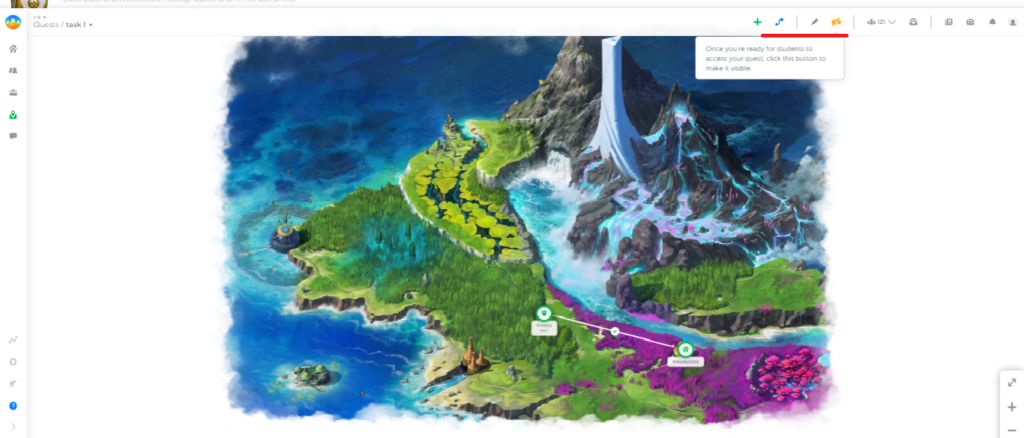
Ultime voci Game dashboard
Vediamo adesso le funzioni delle voci presenti nella Game dashboard che non abbiamo ancora trattato. La terza icona a sinistra, “Class Tools” , presenta gli strumenti che l’insegnante può utilizzare: The Wheel of Destiny e The Riders of Vay (Random Events) di cui abbiamo parlato prima.
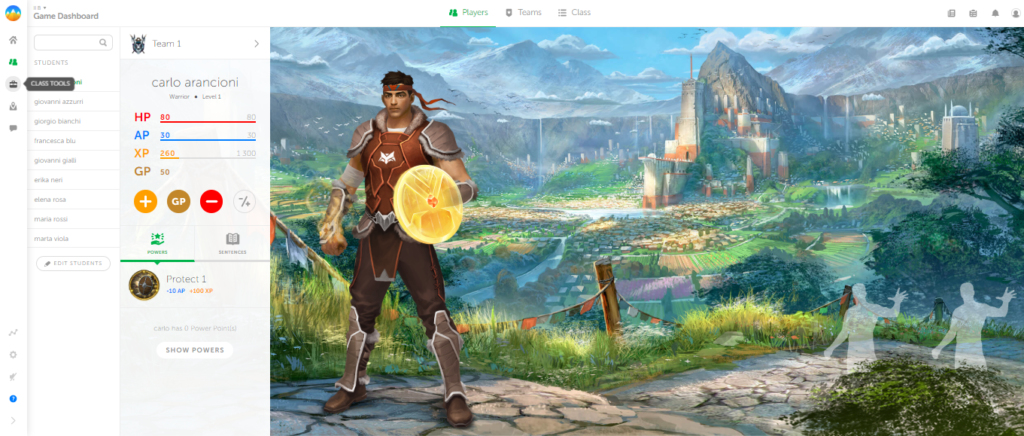
L’ultima icona a sinistra, “Messaging”, permette agli studenti di inviarsi dei messaggi e di fare degli annunci alla classe.
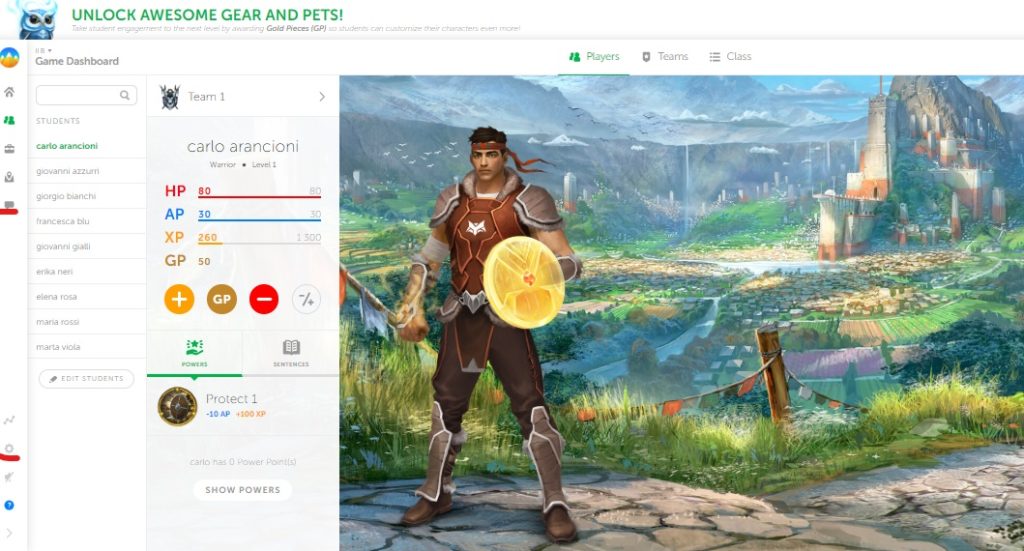
Cliccando invece in basso a destra sulla rotella accederemo alle impostazioni, dove potremo modificare vari parametri. Innanzitutto si potranno inserire o modificare gli studenti e le squadre, si potranno invitare i genitori e altri insegnanti a partecipare. I genitori potranno monitorare i compiti dei loro figli e potranno assegnargli dei GP se si comportano bene e svolgono i compiti a casa.
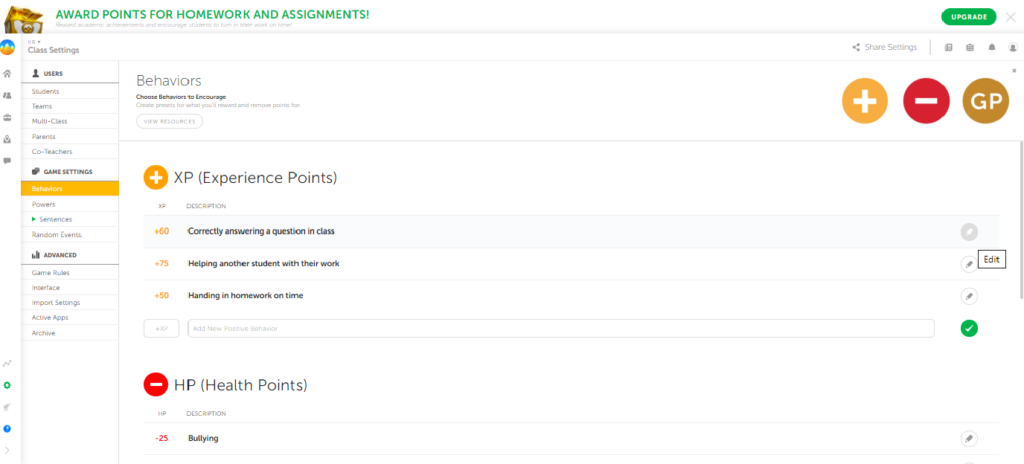
Poi si potranno modificare i punti, i poteri, le sentences, si potranno visualizzare, modificare (cliccando sulla matita a destra) e creare nuovi “Random events” cliccando su “New events” (si potranno aggiungere nuovi effetti e decidere a chi debbano essere applicati). Si potranno stabilire le regole del gioco e l’interfaccia.
Una volta definito il nostro mondo non resta che iniziare questa nuova avventura per dare un tocco innovativo alle nostre lezioni. Gli studenti ne saranno sicuramente felici e l’apprendimento risulterà più semplice e stimolante.
Per approfondire
Per gli insegnati interessati al Game-based learning, Paidea organizza corsi per i docenti sulle metodologie innovative. Per saperne di più clicca sul link.




